电脑wifi频繁掉线,解决办法大揭秘(从根源解决)
- 网络科技
- 2024-07-26
- 47
- 更新:2024-07-15 12:07:39
在现代社会,网络已经成为了我们生活和工作中不可或缺的一部分。然而,有时候我们会遇到电脑wifi频繁掉线的问题,这不仅影响了我们的在线体验,还让我们感到非常困扰。那么面对这个问题,我们应该如何应对呢?本文将为大家介绍一些有效的解决办法,帮助大家告别wifi不稳定的烦恼。
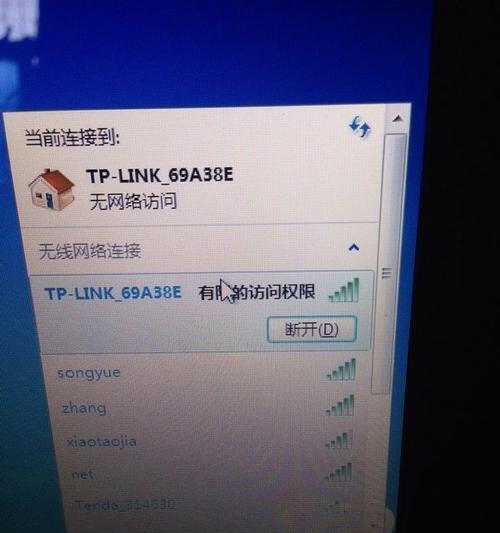
了解掉线原因
1.wifi信号受干扰因素影响:电器设备、墙壁、人流等都可能会干扰wifi信号的传输。
2.路由器设置问题:路由器设置不当也可能导致wifi频繁掉线。
排除物理干扰
1.路由器与电视、微波炉等电器设备保持一定距离。
2.将路由器置于相对开阔的位置,避免被墙壁、柜子等障碍物阻挡。
选择合适的信道
1.使用wifi信号检测软件,找到周围信号较弱的信道。
2.登陆路由器后台,在无人使用的信道上进行设置。
更换路由器
1.考虑更换老旧路由器,购买新一代支持更快速率和更稳定连接的设备。
2.咨询专业人士,选购适合家庭网络需求的路由器。
更新驱动程序
1.检查电脑中的网络驱动程序是否为最新版本,及时更新。
2.在厂商官网下载并安装最新的驱动程序,以提升网络连接质量。
重启路由器和电脑
1.将路由器和电脑全部关闭,等待几分钟后重新启动。
2.重启后,检查wifi是否稳定连接。
尝试固定IP地址
1.登录路由器后台设置,将电脑的IP地址从自动分配改为固定分配。
2.设置一个未被使用的IP地址,并将其设置为电脑的固定IP地址。
使用wifi信号增强器
1.考虑购买一个wifi信号增强器,增加信号覆盖范围。
2.安装和设置增强器后,测试wifi是否更加稳定。
关闭其他无线设备
1.如果家中有其他无线设备同时连接wifi,尝试关闭一些无用设备,减少网络负荷。
2.优先给需要高速连接的设备分配网络带宽。
清理缓存和恶意软件
1.清理电脑的缓存文件,释放存储空间。
2.定期检查电脑是否存在恶意软件,并及时清除。
使用网线连接
1.如有条件,使用网线直接连接电脑和路由器,避免无线信号干扰。
2.通过有线连接,稳定性更高,掉线的几率会减少。
重置路由器
1.路由器设置界面找到重置选项,并进行路由器的重置。
2.重置后,重新设置wifi名称和密码,并进行测试。
寻求专业帮助
1.如果以上方法都无法解决问题,可以寻求专业人士的帮助。
2.请联系网络服务商或技术支持团队,让他们来帮助您解决掉线问题。
通过以上一系列的解决办法,我们可以有效地解决电脑wifi频繁掉线的问题。在实际操作中,根据具体情况选择合适的方法,将能够使我们的网络连接更加稳定,让我们告别wifi不稳定的烦恼。
电脑wifi频繁掉线问题是一个常见而又令人头疼的问题,但通过合适的解决办法,我们完全可以解决这一问题。无论是从排除物理干扰、更换路由器到更新驱动程序等方面入手,或是通过固定IP地址、使用wifi信号增强器等措施,都能够提升网络连接质量。同时,重启路由器和电脑、清理缓存和恶意软件,以及使用网线连接和重置路由器等方法,也能够有效减少掉线问题的发生。当然,如果一切办法都无效,寻求专业帮助是明智的选择。相信通过这些方法的尝试,我们可以告别wifi不稳定的烦恼,享受稳定流畅的网络体验。
电脑WiFi掉线解决方法
随着网络的普及,我们越来越依赖于稳定的WiFi连接。然而,不时遇到电脑WiFi掉线的问题,无疑给我们的工作和生活带来了不便。为此,本文将分享一些解决电脑WiFi掉线问题的方法,让我们摆脱这一困扰,尽情享受稳定的上网体验。
检查WiFi信号强度是否稳定
要保证电脑的WiFi连接稳定,首先需要确保WiFi信号强度足够稳定。可以在任务栏右下角的WiFi图标上点击右键,选择“打开网络和Internet设置”,然后在打开的窗口中点击“WiFi”选项,查看当前连接的WiFi信号强度。如果信号强度较弱,可以尝试将电脑靠近无线路由器或者更换位置。
排除网络干扰因素
有时候,电脑WiFi掉线的原因可能是附近存在其他无线设备导致网络干扰。可以尝试关闭附近其他设备的WiFi连接,或者将无线路由器的信道设置为较少使用的频段,以减少网络干扰。
检查电脑WiFi适配器驱动程序是否最新
电脑的WiFi适配器驱动程序是保证WiFi连接稳定的关键。可以通过打开设备管理器,在“网络适配器”选项中找到电脑的WiFi适配器,点击右键选择“属性”,然后切换到“驱动程序”选项卡,点击“更新驱动程序”来检查是否有最新的驱动程序可用。
重启电脑和无线路由器
有时候,简单的重启可以解决WiFi掉线的问题。可以先尝试重启电脑,如果问题仍然存在,再尝试重启无线路由器。这样可以清除一些临时的网络缓存,有助于恢复稳定的WiFi连接。
更改电脑连接的DNS服务器
DNS服务器是将域名转换为IP地址的关键服务。有时候,电脑连接的DNS服务器可能不稳定,导致WiFi掉线。可以尝试更改电脑连接的DNS服务器为公共DNS服务器,如Google的8.8.8.8和8.8.4.4,或者使用其他可靠的DNS服务器。
检查电脑是否存在病毒或恶意软件
电脑受到病毒或恶意软件的感染,也可能导致WiFi掉线问题。可以运行杀毒软件对电脑进行全面扫描,清除潜在的威胁,确保电脑的网络安全。
禁用电脑节能模式
电脑的节能模式可能会导致无线网卡进入低功耗状态,从而影响WiFi连接的稳定性。可以在电脑的电源选项中将节能模式设为“高性能”或自定义模式,并确保无线网卡不受节能模式的限制。
设置静态IP地址
有时候,动态分配的IP地址可能会引起WiFi掉线问题。可以尝试设置静态IP地址,避免IP地址冲突和其他网络问题导致WiFi掉线。可以在控制面板中找到网络和Internet设置,选择“更改适配器选项”,然后右键点击WiFi适配器,选择“属性”,再选择“Internet协议版本4(TCP/IPv4)”,点击“属性”来设置静态IP地址。
更换无线路由器
如果以上方法均无效,那么可能是无线路由器本身出现了问题。可以尝试更换一台新的无线路由器,确保其与电脑的兼容性和信号覆盖范围适合。
寻求专业技术支持
如果以上方法仍无法解决WiFi掉线问题,可以考虑寻求专业的技术支持,咨询网络设备厂商或IT专家,以获取更精确的问题诊断和解决方案。
优化电脑系统设置
一些电脑系统设置也可能对WiFi连接稳定性产生影响。可以通过调整系统的电源选项、网络设置和无线网卡高级选项等来优化电脑系统,提升WiFi连接的稳定性。
更新无线路由器固件
无线路由器的固件也需要定期更新,以修复一些已知的问题和提升性能。可以登录无线路由器的管理界面,在设置或系统选项中查找固件更新功能,并按照说明进行更新。
使用有线连接替代WiFi
如果WiFi掉线问题无法解决,可以考虑通过有线连接替代WiFi。使用网线将电脑直接连接到无线路由器,可以稳定地享受网络连接,尽管可能会稍微不便。
在路由器旁增加信号增强设备
如果WiFi信号在某个区域较弱,可以考虑在该区域安装信号增强设备,如WiFi信号放大器或中继器,以增强WiFi信号的覆盖范围和强度。
保持网络设备清洁和良好通风
电脑和无线路由器等网络设备如果长时间不进行清洁和通风,可能会导致散热不良,进而影响其稳定运行。定期清理设备表面灰尘,确保设备周围通风良好,有助于减少WiFi掉线问题的发生。
电脑WiFi掉线问题是很常见的,但通过以上一些方法,我们可以尝试解决这一问题。无论是优化信号、排除干扰、更新驱动,还是调整设置、更换设备等,都能帮助我们享受到更加稳定的WiFi连接,让我们的工作和生活更加便利。










